[Power Automate Desktop] 변수 - 변수 설정
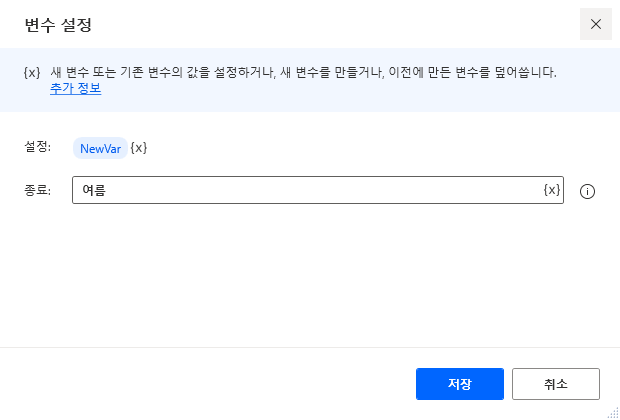
새로운 변수를 만들고 값을 설정하거나
기존에 있는 변수에 값을 설정할 수 있습니다.
값은 반드시 넣어야 합니다.
1. 변수명 표기
변수명 앞과 뒤에는 % (백분율 기호)를 넣어야 합니다.
예) %newVar%
2. 변수 데이터 종류
1) 텍스트
그냥 텍스트를 입력하면 됩니다.
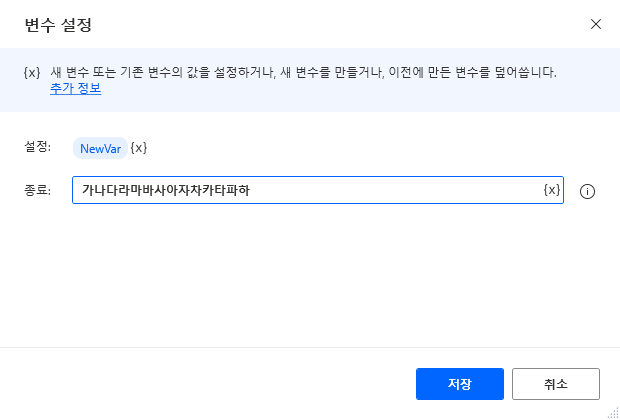
숫자의 경우, 아포스트피를 붙이면 텍스트로 인식합니다.
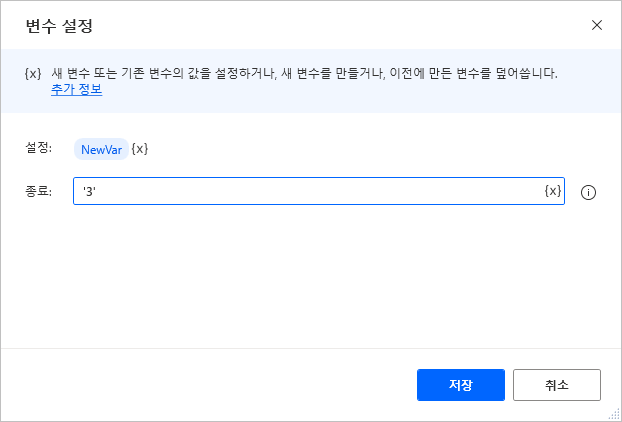
2) 숫자
그냥 숫자를 입력하면 됩니다.

3) 부울값
%True%
%False%
처럼 백분율 기호 사이에 True 또는 False를 입력하면 부울형으로 인식합니다.

※ 이 외에도 다양한 데이터 종류가 있습니다. 대표적인 것만 소개했습니다.
3. 연산자 사용
변수 설정시 연산자 사용도 가능합니다.
이 경우, 앞 뒤에 % 기호를 반드시 넣어주어야 합니다.
1) 숫자 : 더하기(+), 빼기(-), 곱하기(*), 나누기(/) 모두 사용이 가능합니다.
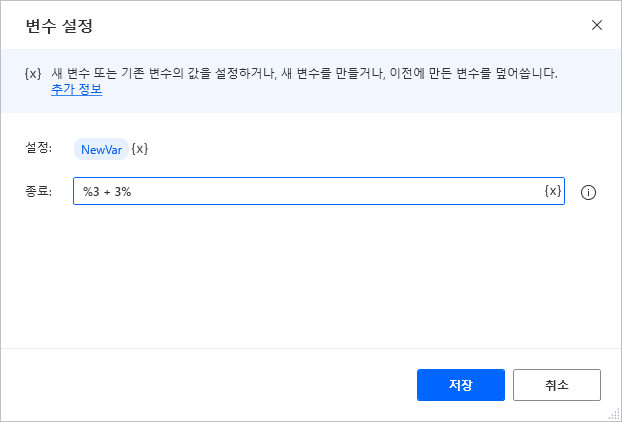

만약에 % 기호 없이 3+3이라고 입력했다면 그냥 전체를 텍스트로 인식하게 됩니다.

2) 텍스트 : 더하기(+)만 가능합니다.


텍스트와 텍스트에 더하기 연산자를 사용하면 이어 붙입니다.
텍스트와 숫자, 숫자와 텍스트에 더하기 연산자를 사용하는 경우에도 동일합니다.
3) 비교연산자 : 부울값을 반환합니다.
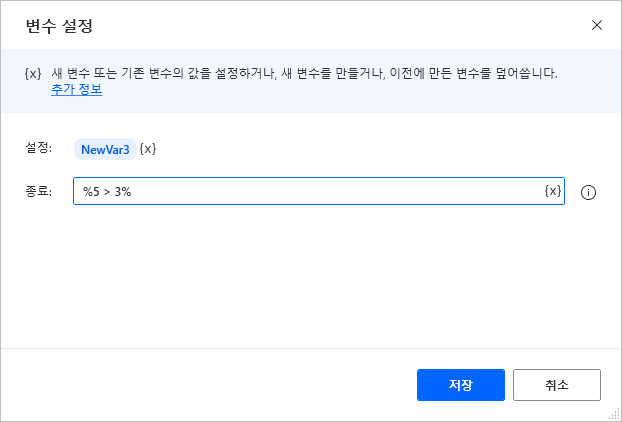

> : 왼쪽이 오른쪽보다 크다면 True, 아니라면 False를 반환
>= : 왼쪽이 오른쪽보다 크거나 같다면 True, 아니라면 False를 반환
< : 왼쪽이 오른쪽보다 작다면 True, 아니라면 False를 반환
<= : 왼쪽이 오른쪽보다 작거나 같다면 True, 아니라면 False를 반환
= : 왼쪽과 오른쪽이 같다면 True, 같지 않다면 False를 반환
!= : 왼쪽과 오른쪽이 같지 않다면 True, 같다면 False를 반환
비교연산자는 6가지가 있습니다.
4) 논리연산자 : 부울값을 반환합니다.
OR : 둘 중 하나라도 참이라면 True를 반환합니다. 둘 다 아니어야 False를 반환합니다.
예)
%Index = 1 OR Index = 2%
'Index변수의 값이 1이거나 2인 경우에 True를 반환
둘 다 아니면 False를 반환.
AND : 둘 다 참이어야 True를 반환합니다.
예)
%Index = 4 AND Text = 'Four'%
Index 변수의 값이 4이고, Text 변수의 값이 'Four'인 경우에 True를 반환
둘 중 하나라도 아니라면 False를 반환
5) 변수 사용 : 연산자 사용시 변수를 사용하는 것이 가능합니다.



6) 괄호
괄호를 사용하여 우선순위를 조정할 수 있습니다.

결과는 18이 아니라 30이죠.




댓글